Custom.MT-Plugin-Einstellungen
Custom Machine Translation (Custom.MT) ist eine Agentur, die Prozesse verbunden mit KI und maschinellem Lernen anbietet. Das Unternehmen ist darauf spezialisiert, Übersetzungs- und Lokalisierungsteams bei der Implementierung von KI-Modellen zu unterstützen.
Wenn Sie erfahren möchten, wie Custom.MT die Vertraulichkeit Ihrer Daten schützt, lesen Sie bitte deren Datenschutzrichtlinie.
Navigation
-
Klicken Sie oben im Fenster memoQ auf das Symbol Ressourcenkonsole
 . Das Fenster Ressourcenkonsole wird angezeigt.
. Das Fenster Ressourcenkonsole wird angezeigt. -
Geben Sie in der Liste Server URL die Adresse eines Servers ein oder wählen Sie einen darin vorhandenen Server aus.
Um nur lokale Ressourcen anzuzeigen, wählen Sie Computer und klicken Sie auf die Schaltfläche Auswählen
 .
. -
Klicken Sie im linken Bereich auf das Symbol MT-Einstellungen
 . Der Bereich MT-Einstellungen wird geöffnet.
. Der Bereich MT-Einstellungen wird geöffnet.Wenn Sie Projekte mit mehr als einer Zielsprache haben, wählen Sie in der oberen rechten Ecke eine Sprache aus der Dropdown-Liste Zielsprache.
Wenn Sie dieselben MT-Einstellungen für alle Zielsprachen verwenden möchten, ändern Sie den Standardwert (Alle Sprachen).
-
Wählen Sie die MT-Einstellungsressource aus und klicken Sie auf Bearbeiten unterhalb der Liste.
-
Suchen Sie auf der Registerkarte Services das Plugin und klicken Sie auf dessen Zeile.
-
Wenn es aktiviert ist, klicken Sie auf dessen Zeile, um das Fenster Custom.MT-Plugin-Einstellungen anzuzeigen.
-
Wenn es ausgegraut ist, klicken Sie auf dessen Zeile, um es zu aktivieren, und klicken Sie dann erneut auf die Zeile, um die Einstellungen anzuzeigen.
-
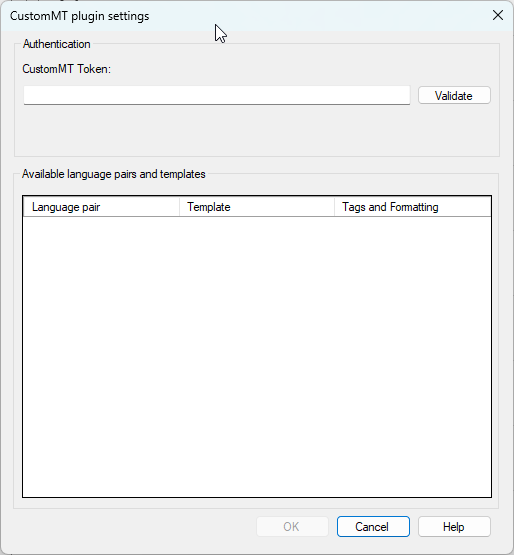
Möglichkeiten
Vorbereitungen für die Verwendung des Custom.MT-Dienstes in memoQ
-
Registrieren Sie sich auf der Custom.MT-Plattform und melden Sie sich dann mit Ihrem Benutzernamen und Kennwort an.
-
Generieren Sie auf der Seite Credentials ihren eigenen API-Schlüssel.
-
Erstellen Sie auf der Seite Templates Vorlagen für die Sprachpaare, die Sie in memoQ verwenden. Diese Vorlagen sind Kombinationen aus Sprachpaaren, MT-Engines (oder LLMs, Large Language Models) und verschiedenen Optionen.
Einrichten des Custom.MT-Dienstes in memoQ
-
Geben Sie zuerst Ihren API-Schlüssel in das Textfeld Custom.MT token ein und klicken Sie auf die Schaltfläche Validieren.

-
Die Liste mit den Vorlagen, die Sie auf der Custom.MT-Plattform erstellt haben, erscheint im Abschnitt Verfügbare Sprachpaare und Vorlagen.
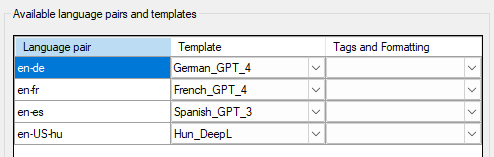
-
Wählen Sie für jedes Sprachpaar eine Vorlage aus und bestimmen Sie, wie Sie mit Tags und Formatierung umgehen möchten.
Wenn memoQ Text an Custom.MT sendet, werden die Tags in der Regel nicht gesendet. Die Übersetzung, die Sie von Custom.MT zurückerhalten, enthält keine Tags. memoQ fügt alle Tags am Ende des maschinell übersetzten Textes ein.
- Wenn keine Formatierungen und Tags verwendet werden sollen: Wählen Sie Keine aus.
- Wenn Formatierungen, aber keine Tags verwendet werden sollen: Wählen Sie Nur Formatierung aus.
- Wenn Formatierungen und Tags verwendet werden sollen: Wählen Sie Alle aus.
Die Auswahl in der Custom.MT-Vorlage hat auch Einfluss auf die Handhabung von Tags. Wenn Sie eine Vorlage erstellen, wählen Sie die Einstellungen entsprechend aus.
Abschließende Schritte
So speichern Sie die Einstellungen und kehren zur Registerkarte Standard-Ressourcen des Fensters Optionen (oder zur Ressourcenkonsole) zurück: Klicken Sie auf OK und dann erneut auf OK.
So kehren Sie zur Registerkarte Standard-Ressourcen des Fensters Optionen (oder zur Ressourcenkonsole) zurück, ohne die neuen Einstellungen zu speichern: Klicken Sie auf Abbrechen und dann erneut auf Abbrechen.
So verwenden Sie die MT-Ausgabe im Übersetzungseditor:
- Öffnen Sie ein Projekt mit einem unterstützten Sprachpaar.
- Klicken Sie auf der linken Seite des Bildschirms Projektzentrale oder memoQ-Online-Projekt auf Einstellungen.
- Klicken Sie in der oberen Leiste auf das Symbol MT-Einstellungen
 .
. - Wählen Sie das MT-Profil im Projekt oder eines, das Sie dem Projekt hinzufügen möchten. Klicken Sie unterhalb der Liste auf Bearbeiten.
- Aktivieren Sie auf der Registerkarte Services des Fensters Einstellungen für maschinelle Übersetzung bearbeiten links das Kontrollkästchen des Plugins.
- Wählen Sie auf der Registerkarte Einstellungen des Fensters Einstellungen für maschinelle Übersetzung bearbeiten im Bereich Ergebnisse eine andere Einstellung als Aus.
- Öffnen Sie ein Dokument zur Bearbeitung, und sehen Sie sich die durch maschinelle Übersetzung generierten Vorschläge an.
So verwenden Sie die MT-Ausgabe in der Vorübersetzung:
- Öffnen Sie ein Projekt mit einem unterstützten Sprachpaar.
- Klicken Sie auf der linken Seite des Bildschirms Projektzentrale oder memoQ-Online-Projekt auf Einstellungen.
- Klicken Sie in der oberen Leiste auf das Symbol MT-Einstellungen
 .
. - Wählen Sie die Ressource für MT-Einstellungen im Projekt oder eine Ressource, die Sie dem Projekt hinzufügen möchten. Klicken Sie unterhalb der Liste auf Bearbeiten.
- Aktivieren Sie auf der Registerkarte Services des Fensters Einstellungen für maschinelle Übersetzung bearbeiten links das Kontrollkästchen des Plugins.
- Wählen Sie auf der Registerkarte Einstellungen des Fensters Einstellungen für maschinelle Übersetzung bearbeiten das Plugin im Dropdown Vorübersetzung aus.
- Führen Sie Vorübersetzen aus. Aktivieren Sie im Fenster Vorübersetzen und Statistiken das Kontrollkästchen Maschinelle Übersetzung verwenden, wenn es keinen TM-Treffer gibt. (Diese Einstellung wird in memoQ gespeichert.)